Sono un utente iPhone da molto tempo. Per citare alcuni motivi, sono facili da usare, accessibili, hanno la migliore assistenza clienti e per non parlare del loro design elegante e di classe.
Non ho mai avuto problemi con gli iPhone prima, fino a poco tempo fa, quando ho ricevuto un messaggio di errore 'Nessuna SIM'. Questo messaggio è apparso all'improvviso e mi ha lasciato confuso.
Ho chiesto per la prima volta ai miei amici e fratelli che hanno usato un iPhone, ma non avevano mai riscontrato un errore del genere.
Quindi, ho pensato di cercare articoli e forum utente su Internet prima di chiamare l'assistenza clienti Apple.
Ho scoperto che questo tipo di errore si verifica non solo su iPhone ma anche su altri telefoni.
Fortunatamente, non è qualcosa di cui dovresti preoccuparti poiché ci sono alcune soluzioni alternative che puoi provare a correggere questo errore.
L'errore 'Nessuna SIM' dell'iPhone può verificarsi a causa di alcuni motivi, come la mancanza di una scheda SIM inserita nel telefono, la SIM danneggiata o smarrita nel vassoio o un incidente di sistema.
Leggi fino alla fine di questo articolo per saperne di più sui motivi di questo problema e sulle varie possibili soluzioni per risolverlo.
Motivi per cui il tuo iPhone sta dando un errore 'Nessuna SIM'.


Ricevere un errore 'Nessuna SIM' sul telefono potrebbe spaventarti. E potresti non avere idea di cosa stia succedendo.
Per ridurre le tue preoccupazioni, ho elencato i possibili e più comuni motivi di questo messaggio di errore.
Nessuna scheda SIM inserita
Il primo possibile motivo per cui potresti ricevere un tale errore è che nel telefono non è stata inserita alcuna scheda SIM.
Se è già inserita una SIM e viene visualizzato lo stesso messaggio di errore, potrebbe esserci un problema con la scheda SIM stessa.
Scheda SIM smarrita
A volte, potresti ricevere un errore 'Nessuna SIM' perché il dispositivo non è in grado di leggere o rilevare la scheda SIM. Il motivo potrebbe essere il suo posizionamento errato.
Se al telefono è collegata una scheda SIM funzionante, verificare che sia posizionata correttamente sul vassoio.
La scheda SIM è danneggiata
Un altro motivo per cui viene visualizzato un errore 'Nessuna SIM' potrebbe essere dovuto al fatto che la scheda SIM è danneggiata.
Ispeziona l'aspetto fisico della tua SIM, in particolare i contatti dorati, per sapere se presenta danni.
Inconveniente di sistema
Se hai escluso che la tua scheda SIM non abbia nulla a che fare con l'errore, potrebbe esserci un incidente di sistema.
Prova a chiedere ad altri utenti iPhone se riscontrano anche loro l'errore.
Aggiornamento software difettoso
Un recente aggiornamento del software potrebbe anche causare l'errore 'Nessuna SIM'. Se l'errore ha iniziato a comparire dopo l'installazione di un aggiornamento software, è la probabile causa dell'errore.
Inoltre, non aggiornare il tuo iPhone da un po' di tempo potrebbe causare questo errore.
Riavvia il tuo iPhone
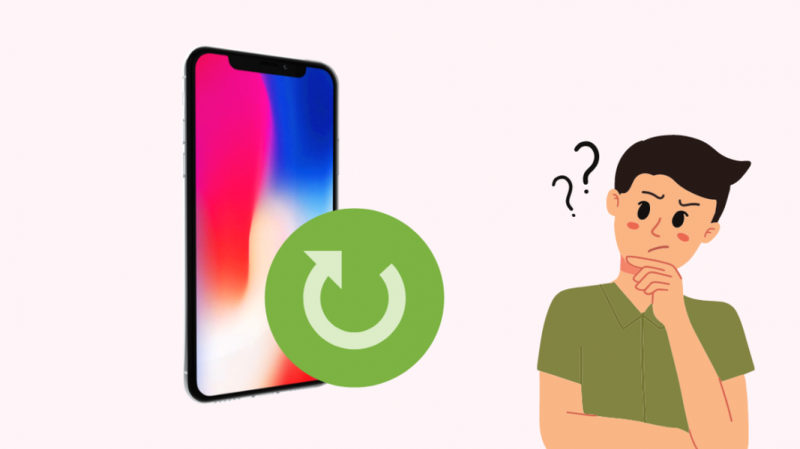
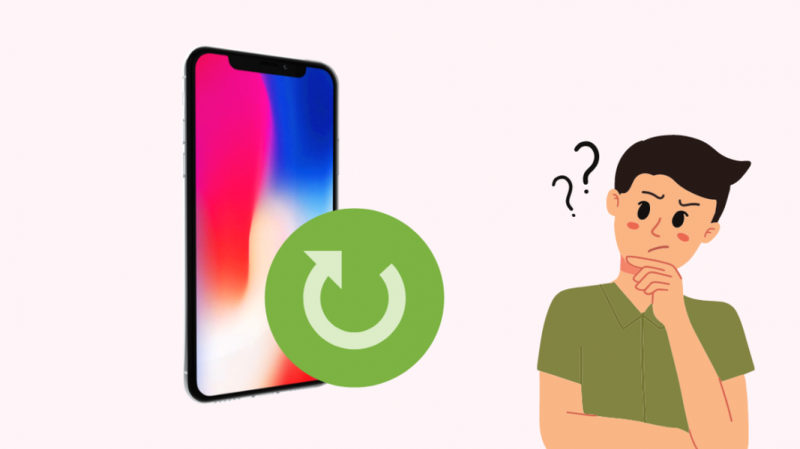
Ora che sono state discusse le possibili ragioni per vedere un errore 'Nessuna SIM', parlerò delle possibili correzioni.
La maggior parte di queste correzioni sono piuttosto semplici e puoi eseguirle rapidamente e facilmente.
La soluzione più rapida e semplice possibile per questo problema è riavviare il tuo iPhone.
Il riavvio del dispositivo spegne tutte le app, aggiorna il sistema e cancella la memoria.
Per riavviare il tuo iPhone X,11,12 o 13:
- Tieni premuto il pulsante sul lato destro e uno dei pulsanti del volume del telefono finché non viene visualizzato il cursore di spegnimento.
- Sposta il cursore a destra per spegnere il telefono.
- Attendere un po' prima di accenderlo.
- Tieni premuto il pulsante laterale destro per riaccendere il telefono.
- Se il tuo dispositivo non risponde, riavvio forzato esso.
Per iPhone 6,7,8 o SE (2a o 3a generazione):
- Premi il pulsante sul lato destro del telefono e tienilo premuto finché non viene visualizzato il cursore di spegnimento.
- Sposta il cursore a destra per spegnere il telefono.
- Attendere un minuto prima di accenderlo.
- Tieni premuto il pulsante laterale destro per riaccendere il telefono.
- Forza il riavvio del tuo iPhone se non risponde.
Per iPhone SE (1a generazione), 5 e versioni precedenti:
- Premi il pulsante nella parte superiore del telefono e tienilo premuto finché non viene visualizzato il cursore di spegnimento.
- Sposta il cursore a destra per spegnere il telefono.
- Attendere un po' prima di accenderlo.
- Tieni premuto il pulsante in alto per riaccendere il telefono.
- Se il tuo dispositivo non risponde, puoi provare a farlo riavvio forzato esso.
Al riavvio, controlla se l'errore viene ancora visualizzato. Se l'errore persiste, passare alla soluzione successiva.
Assicurati che il sistema sia aggiornato
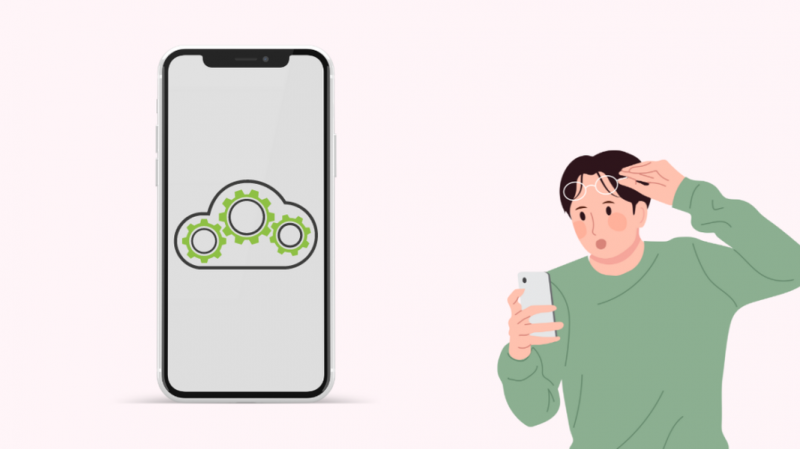
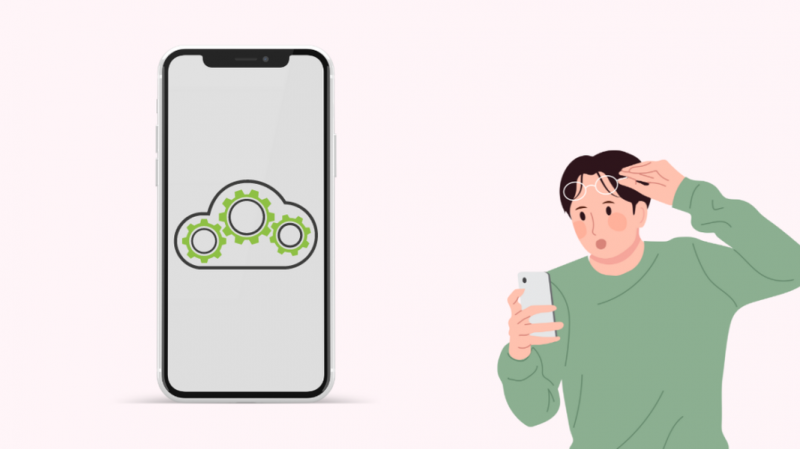
Come accennato in precedenza, l'errore potrebbe essere visualizzato perché il tuo iPhone ha bisogno di un aggiornamento. Controlla se il software sul tuo telefono è aggiornato.
Per verificare se è disponibile un aggiornamento software, vai su Impostazioni > Generali > Aggiornamento software.
Da lì, puoi vedere la versione corrente di iOS e se è disponibile o meno un aggiornamento software per il download.
Se il sistema è aggiornato e il messaggio di errore viene ancora visualizzato, passare alla correzione successiva.
Assicurati che il vassoio della SIM sia chiuso correttamente
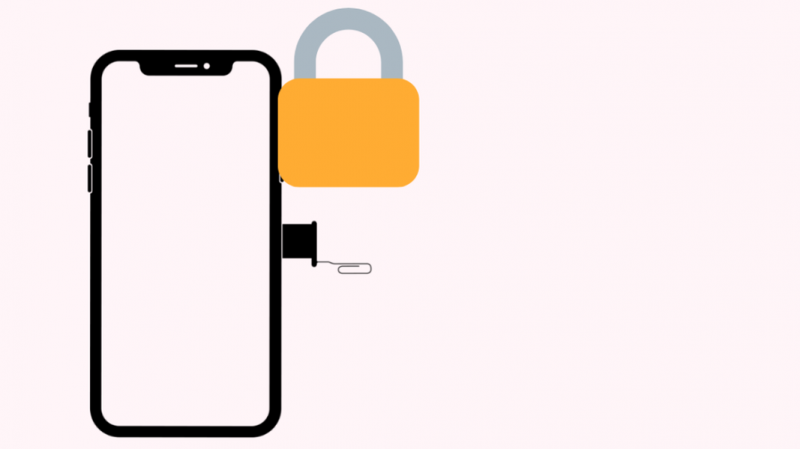
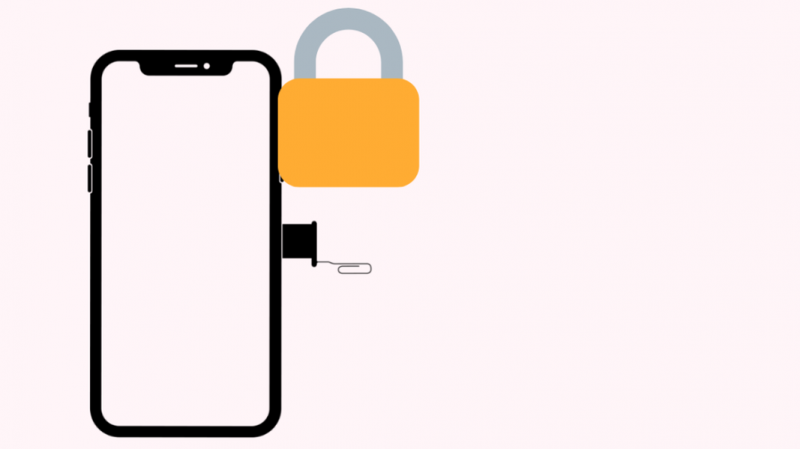
Un'altra soluzione rapida è controllare se il vassoio della SIM è chiuso correttamente. Se il telefono è caduto di recente, potrebbe causare l'apertura o il danneggiamento del vassoio della SIM.
Se dopo un'ispezione si scopre che il vassoio della SIM è aperto, chiuderlo correttamente.
Sfortunatamente, se il vassoio della SIM è piegato o danneggiato in qualche modo, potresti dover visitare l'Apple Store più vicino per ottenere assistenza.
Rimuovere e reinstallare la SIM


Ci sono momenti in cui potresti ricevere un errore 'Nessuna SIM' semplicemente perché il tuo iPhone non è in grado di leggere o rilevare la scheda SIM a causa della sua posizione errata sul vassoio.
Aprire il vassoio della SIM per verificare se la scheda SIM è posizionata correttamente. Usa lo strumento di espulsione del vassoio della SIM fornito con la confezione del tuo iPhone o una graffetta raddrizzata e inseriscilo delicatamente nel piccolo foro vicino al vassoio della SIM per aprirlo.
Una volta che il vassoio della SIM è fuori, controlla se la SIM è posizionata correttamente. Inoltre, ispezionare la scheda SIM e il vassoio per eventuali piegature o danni.
Posizionare la scheda SIM correttamente nel vassoio e reinstallarla se la SIM e il vassoio non presentano danni fisici.
Attiva e disattiva la modalità aereo
Se il messaggio di errore viene ancora visualizzato a questo punto, puoi anche provare ad attivare la 'Modalità aereo', quindi attendere alcuni secondi prima di spegnerla.
In questo modo, la connessione del tuo iPhone al provider di rete viene aggiornata e questo potrebbe risolvere il problema.
Ripristina le impostazioni di rete
Anche il ripristino delle 'Impostazioni di rete' potrebbe essere la chiave per risolvere questo errore. Quando le impostazioni di rete vengono ripristinate, la configurazione di rete viene ripristinata ai valori predefiniti di fabbrica.
Questo può correggere i problemi software relativi ai processi invisibili in background e gestire la connessione del tuo iPhone a reti cellulari e altre reti.
Per ripristinare le impostazioni di rete sul tuo iPhone:
Vai su Impostazioni > Generali > Trasferisci o ripristina iPhone > Ripristina > Ripristina impostazioni di rete.
Pulisci la scheda SIM
Durante l'inserimento di una scheda SIM sul tuo iPhone, potrebbe impolverarsi e ciò potrebbe causare la mancata connessione al dispositivo.
Per controllare, espellere il vassoio della SIM e ispezionare la SIM per eventuali tracce di polvere o residui.
Pulisci la scheda SIM con un asciugamano pulito e asciutto per assicurarti che sia priva di polvere e in grado di collegarsi alla rete. Lascia riposare la scheda SIM per un minuto prima di reinstallarla.
Si consiglia di riavviare l'iPhone dopo aver inserito la scheda SIM. Una volta riavviato, controlla se il messaggio di errore è scomparso.
Ripristina il tuo telefono
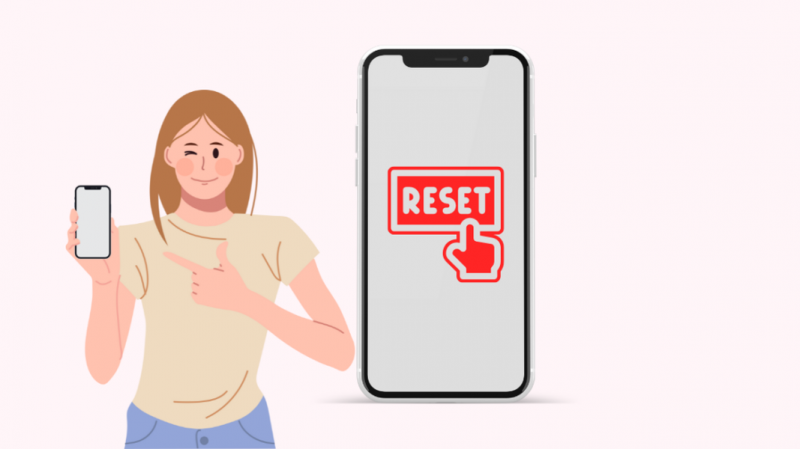
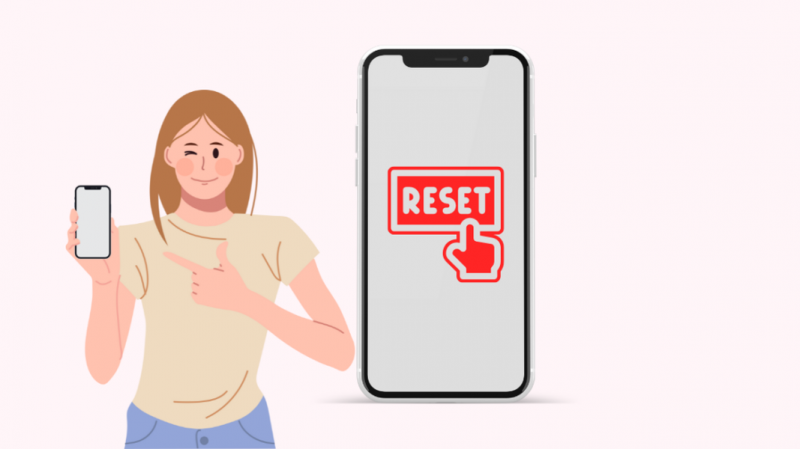
Se hai provato tutte le possibili soluzioni sopra menzionate e il messaggio continua a essere visualizzato, l'ultima risorsa sarebbe ripristinare il tuo iPhone.
Prima di ripristinare, eseguire il backup dei file in modo da poterli ripristinare una volta risolto il problema.
Inizierai da zero e il tuo iPhone verrà riconfigurato come se fosse nuovo. Tutte le modifiche apportate prima del ripristino andranno perse.
Ecco i passaggi per ripristinare un iPhone:
- Vai su 'Impostazioni' e individua 'Generale'.
- Nella parte inferiore dello schermo, fai clic su 'Ripristina'.
- Da lì, scegli 'Cancella tutto il contenuto e le impostazioni'.
- Segui le istruzioni sullo schermo per confermare la tua identità. Puoi farlo utilizzando Face ID, impronta digitale o passcode.
- Seleziona 'Cancella iPhone'.
Contatta il supporto Apple
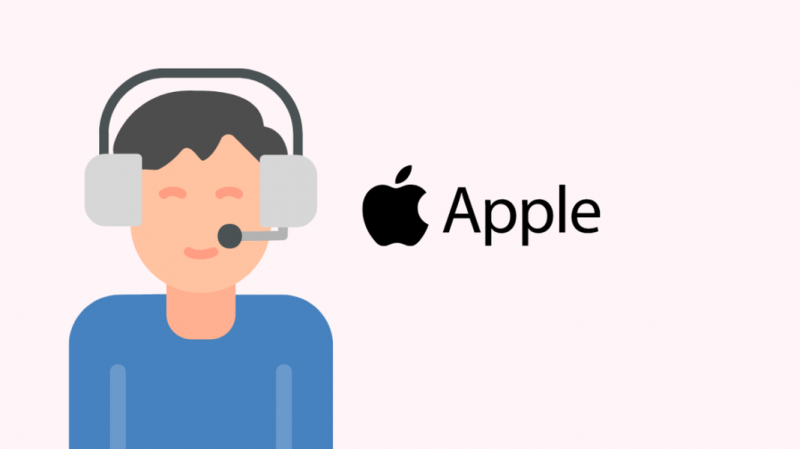
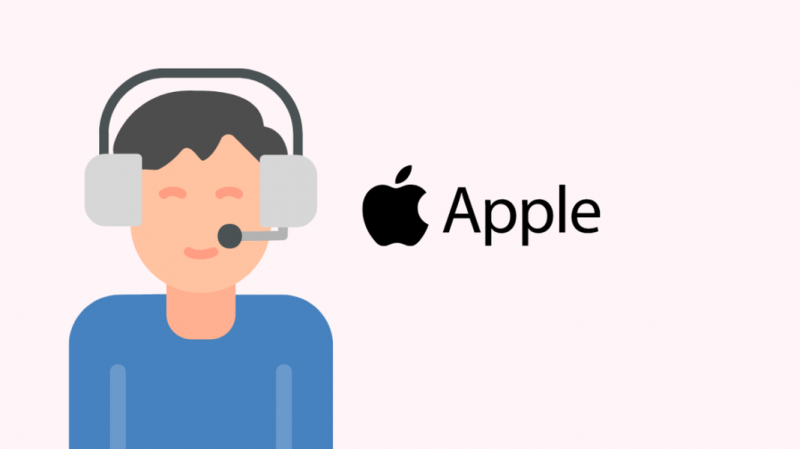
Se nessuna delle soluzioni descritte in questo articolo ha risolto il tuo problema, vai a Apple Genius Bar pagina per ulteriore assistenza.
Hai la possibilità di chattare con un esperto Apple, chiamare la sua hotline di assistenza clienti o inviargli un'e-mail.
Inoltre, puoi impostare una prenotazione con 'Genius Bar' per qualsiasi Apple Store per ottenere l'aiuto di un esperto.
Per individuare un Apple Store vicino a te, vai su loro Trova un negozio pagina.
Inoltre, puoi sfogliare quelli di Apple Ottieni supporto pagina per le tue preoccupazioni.
Inserisci la tua preoccupazione nella barra di ricerca e verranno visualizzate alcune possibili soluzioni. Tieni presente che per procedere è necessario il tuo ID Apple.
Pensieri finali
Gli iPhone sono i telefoni di riferimento per milioni di utenti di telefoni cellulari. Sono noti per essere facili da usare, hanno prestazioni veloci e gli utenti hanno riscontrato pochissimi problemi e rallentamenti nel corso degli anni.
Tuttavia, gli iPhone non sono esenti da errori riscontrati da altri telefoni cellulari, come l'errore 'Nessuna SIM'.
Ci sono molte possibili ragioni per cui potresti riscontrare un errore 'Nessuna SIM' sul tuo iPhone, come menzionato in questo articolo. E anche le soluzioni per questo tipo di errore sono facili.
Se il tuo problema persiste dopo aver seguito tutto quanto menzionato in questo articolo, puoi facilmente contattare l'assistenza clienti Apple e parlare con un esperto.
In alternativa, puoi visitare l'Apple Store più vicino per risolvere questo problema.
Potresti anche divertirti a leggere
- Face ID non funziona 'Sposta iPhone in basso': come risolvere
- Cosa significa utente occupato su un iPhone? [spiegato]
- I migliori sistemi Smart Home per iPhone che puoi acquistare oggi
- Hotspot personale iPhone non funzionante: come risolvere in pochi secondi
- Come eseguire lo streaming da iPhone alla TV in pochi secondi
Domande frequenti
Perché il mio iPhone continua a dire 'No SIM'?
Ci sono alcuni possibili motivi per cui potresti visualizzare un errore 'Nessuna SIM' sul tuo iPhone, ad esempio una scheda SIM non inserita, la SIM è danneggiata, la SIM non è posizionata correttamente nel vassoio o il telefono non è attivo ad oggi.
Come posso risolvere 'Nessuna scheda SIM'?
Per correggere l'errore 'Nessuna scheda SIM' sul telefono, prova a riavviare il telefono, rimuovere e reinstallare la SIM, verificare che la scheda SIM e il vassoio non siano danneggiati o ripristinare le impostazioni di rete. Se non funziona nulla, ripristina il telefono.
Come faccio a ripristinare la scheda SIM del mio iPhone?
Per ripristinare una scheda SIM su un iPhone, apri il vassoio della SIM utilizzando lo strumento di espulsione del vassoio fornito con la confezione dell'iPhone o una graffetta raddrizzata.
Una volta che il vassoio della SIM è fuori, puoi controllare se la scheda è posizionata correttamente o se presenta danni. Dopo qualche istante, reinstalla la scheda SIM e riavvia il tuo iPhone.
